如何在Mac上创建新分区
首先,确保已连接要分区的驱动器。您正在对内置的Mac驱动器或通过USB端口连接的任何外部驱动器进行分区,然后按照以下步骤操作,向您展示如何创建新分区。
注意:创建分区之前,建议您创建驱动器或存储在驱动器上的数据的备份,因为您正在修改磁盘分区。
- 在Mac上启动Disk Utility应用程序。要立即启动,请打开Spotlight搜索,键入 Disk Utility,然后按Enter。您也可以从启动板->其他 以及 应用程序->实用程序 文件夹中启动磁盘实用程序工具 。
- 进入“磁盘工具”后,您可以同时看到内部和外部卷。 单击 要分区的卷。
- 单击 顶部的分区图标,如图所示。您将被带到macOS的分区管理器。
- 现在 单击 大圆圈下方的(+)按钮。这将允许您调整驱动器上可用空间的分区。如果已禁用,则由于没有可用空间或可能受到保护而无法分区,因此无法对所选卷进行分区。您可以使用密码或锁定它的安全性来解锁受保护的驱动器。
- 一旦能够选择分区,请单击并 在圆周围拖动指针 以更改大小或在“大小” 框中键入所需的 大小
- 为新分区输入所需的名称,或者如果当前不知道,请保留默认名称。您可以选择“格式化为Mac OS扩展(日志式)”,“ ExFAT”,“ MS-DOS(FAT)”或“ Microsoft NTFS”。
- 一切正常后,单击“应用”,然后等待该过程完成。现在可以使用新分区了。
成功创建分区后,新卷将出现在桌面以及Finder中。

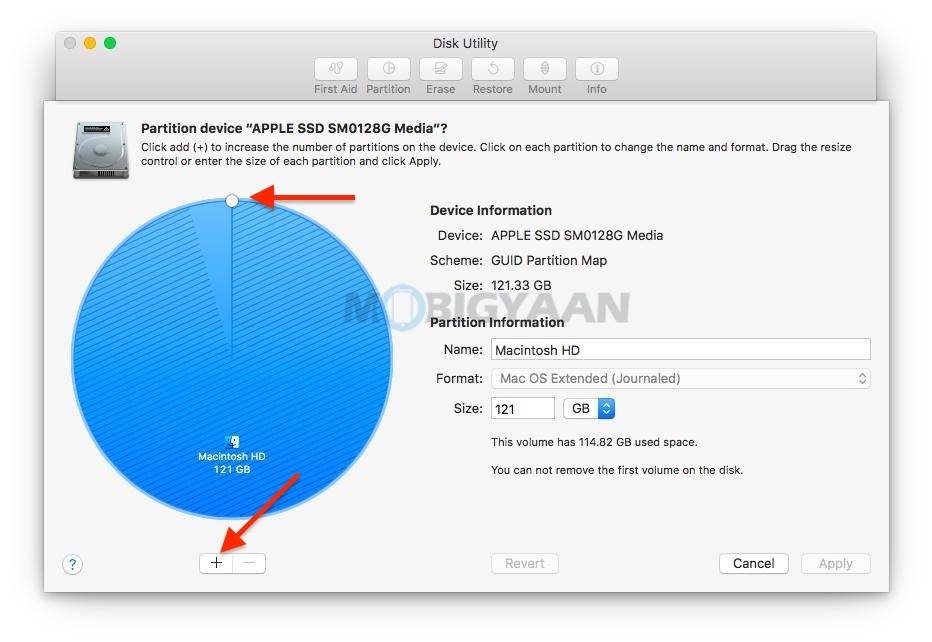
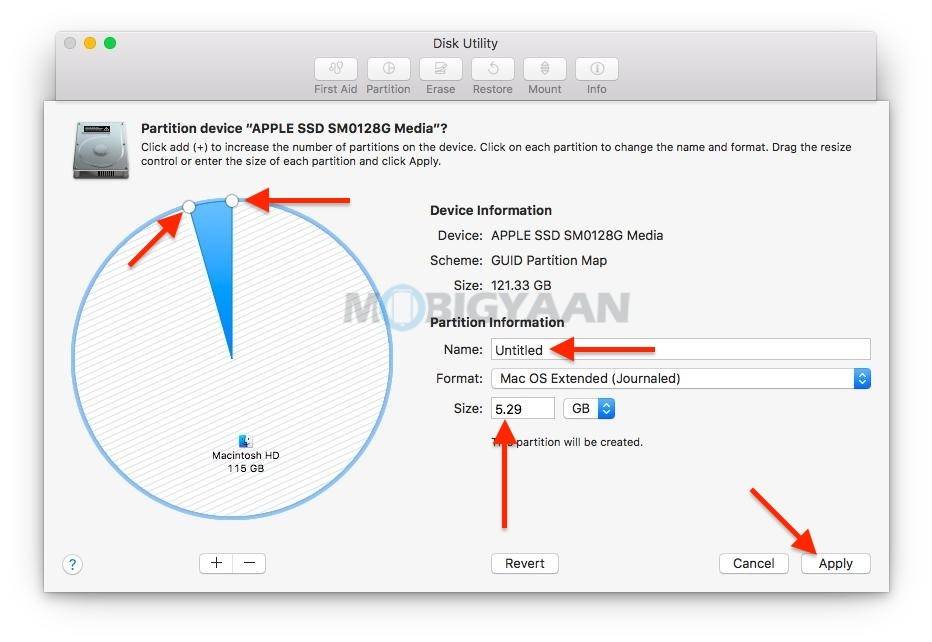
正文完